ps修图教程,Photoshop工笔画效果制作图文教程方法
了解美术绘画的小伙伴们应该听过工笔画吧,作为中国绘画技法的一种工整细致的画法,想要学习好它的绘画技巧可不是那么简单的事情,画法有工笔与写意之分,倍受人们关注和喜爱,我们都知道ps特效处理的强大,其魅力无人可挡,很多绘画特效ps可以呈现,而下面这篇ps修图教程,就是教你Photoshop工笔画效果制作图文教程方法,感兴趣不妨来学习一下!
最终效果


原图

1、首先,我们先对照片进行观察。
这是一张具有中国元素的摄影作品,光影有些突出,高光太亮,阴影太暗,于是第一步,我们先拖进PS里的Camera Raw 调整一下光影,压暗高光,提亮阴影部。如下图所示。
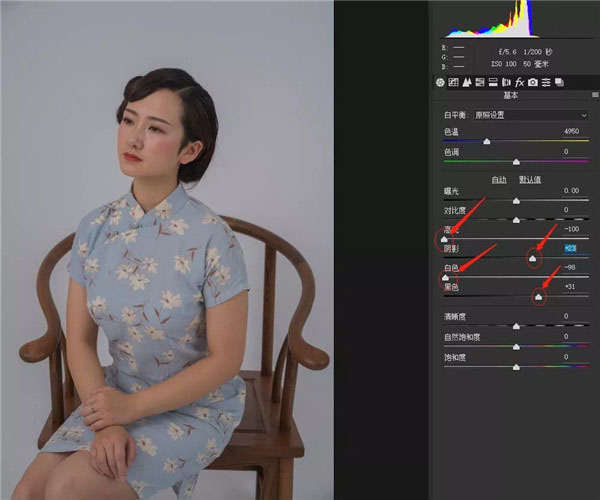
2、大致统一一下影调后,点击打开图像进入PS里继续调整。
如图,因为是工笔画的风格,那么光影层次不必太多,需将脸上的油光修掉,古装的妆容和发型都是比较精致的,所以需要将发丝修整齐精致点,脸上的多余瑕疵修掉,还有衣服上不美观的褶皱也需要淡化或修掉。复制一层使用图章或修复画笔进行修饰。

基础的瑕疵修饰后如下图所示。

3、现在整个画面干净了很多,但是人物体型和五官不够优美,古典美一般讲究线条的柔美感,所以接下来我对人物进行了液化。如下图所示。

4、现在人物整体好看了很多,但是人物的皮肤和头发颜色都还很杂乱,所以需要将皮肤和头发的颜色做一下统一。
新建一个可选颜色用来调整肤色,减去黑色里的黑,给阴影部加点灰,然后新建一个空白图层,选择颜色混合模式,吸取正常的头发颜色,用画笔对头发进行涂抹,使头发颜色统一,画笔不透明度可以设置为10%左右,可根据画面效果来调整大小。具体调整步骤如下。
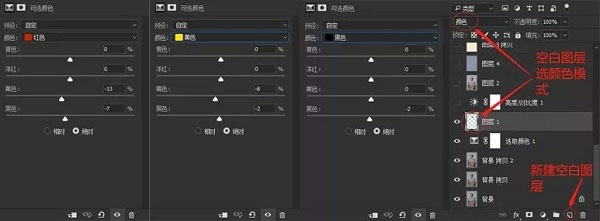


5、调整好了以后发现照片变得有点灰了,那么就加点对比度。
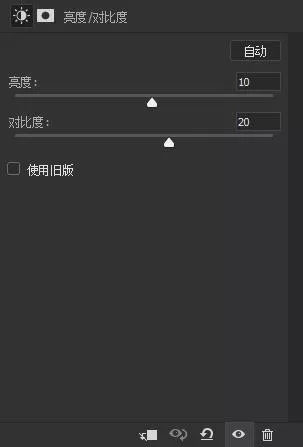

6、现在对人物的初步调整到这里就大致完成了,那么接下来就需要将人物和椅子抠出来,这样方便加素材或底纹。
在这里我们需要先盖印一个图层(Ctrl+Alt+Shift+E),然后可以使用钢笔工具或者其它的选取工具对盖印的图层进行抠图。
抠好后,为了使影调更为一致,我在抠好的图层下面新建了一个透明图层填充一个和人物衣服相近的颜色。可以用颜色吸取工具在人物的衣服上吸一下,然后再填充前景色(alt+delete),具体调整图层以及调整后的效果图如下所示。


7、这时我们发现饱和度有点高,于是我降低了饱和度。
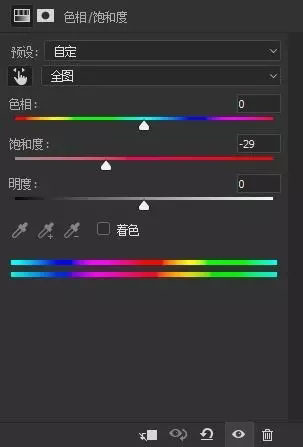

8、接下来的操作都是针对抠出来的人物部分进行调整,那么每个调整层都是向下嵌入人物图层(快捷键:Ctrl+Alt+G),为了使人物更扁平化一些,我给人物头部以外的地方降了点对比,也就是加灰,可用渐变工具在蒙版上拉渐变,只需调整头部以外的区域,因此可以将头部区域拉黑色渐变使之隐藏效果。然后使用可选颜色给人物整体加红黄,包括头发里也加了些红黄。具体参数如下所示。
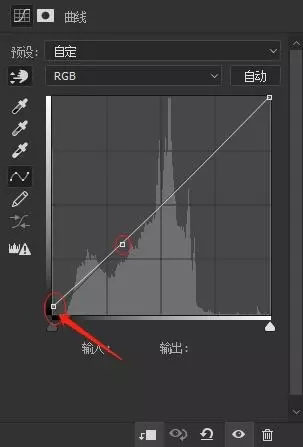

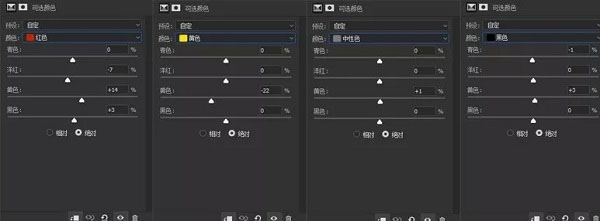

9、接着观察人物发现有些暗,饱和度有些高,那么提亮人物亮度以及降低相应的饱和度。使用曲线提亮,色相饱和度降饱和。如图所示。
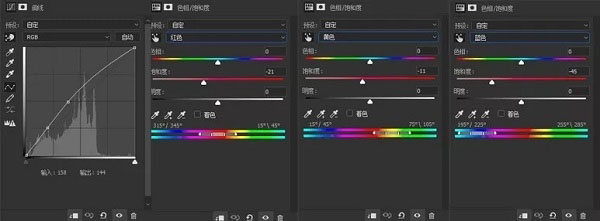
10、做完这些后人物又有点发灰了,那么就加点对比度。然后再给人物的嘴唇上点红黄色,使画面更活跃。新建亮度对比度图层和可选颜色调整。可选颜色使用蒙版反相变黑后用白色画笔将嘴唇擦出。
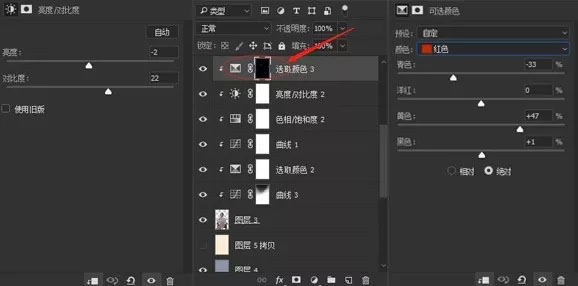

11、到这里人物的单独调整就基本完成了,接下来需要给照片加宣纸的效果,这里可以直接将宣纸的素材拖入使用,也可以自己做一个类似的效果。
我制作的方法是,先新建一个透明图层,然后填充一个像宣纸一样旧旧的淡黄色,选择混合模式为正片叠底,这样颜色图层就和照片融合在一起了。
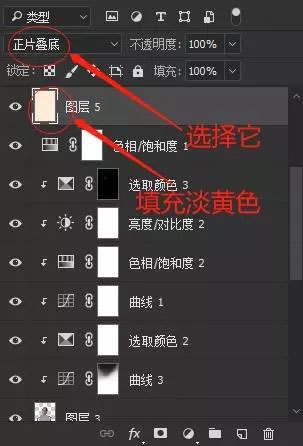
12、颜色是对了,但是宣纸的纹理感还差点,那么进入到Camera Raw 里(快捷键是Ctrl+Shift+A),然后选择fx这个选项,给图层加颗粒,具体数值可以根据自己喜好设置。但要注意这里的粗糙度和数量可以小一点,因为是整体的加颗粒,颗粒感会影响到人物身上,而且下面还会单独对背景再加一次颗粒制造宣纸的粗糙感。
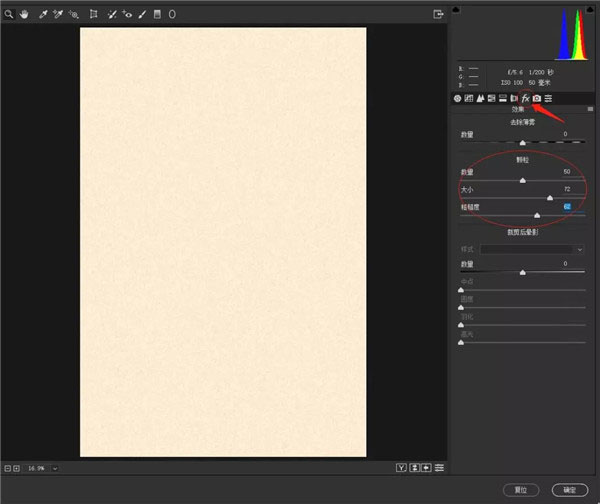
13、调整好以后再复制一层,将其放在人物图层下面,操作同上面一样也要加颗粒,这里人物部分不会受到影响,只针对背景的颗粒感做调整。如果力度过大,可以对图层不透明度进行调整。
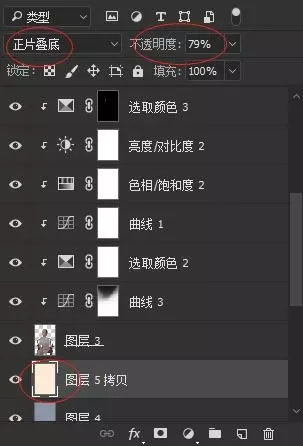

14、到这里照片已经有了一种工笔画的感觉了。那么接下来就做一些细节上的调整就可以了。根据工笔画的特征,我给画面加了点黄并且提亮了点。使用曲线提亮,并加红和绿,也就是加红黄。
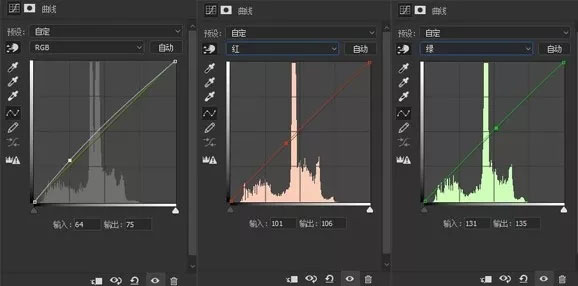
15、为了让妆面更好看点,我给她加了点眼影,然后整体又修了点瑕疵。加眼影是新建一个透明图层,混合模式设为颜色,然后用画笔按住alt键吸取嘴唇上的颜色,再用画笔在眼皮上涂抹,画笔不透明度可以自己选择,如果太浓了,就把图层的不透明度降低点就可以了。具体数值根据自己喜好来看吧。修瑕则是新建一个不透明图层,直接在图层上使用图章工具或者修复画笔。
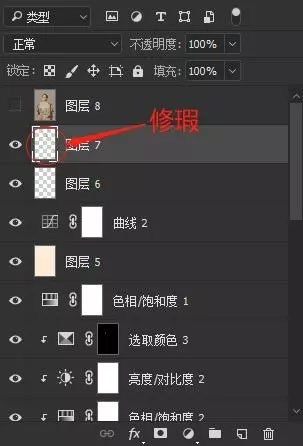
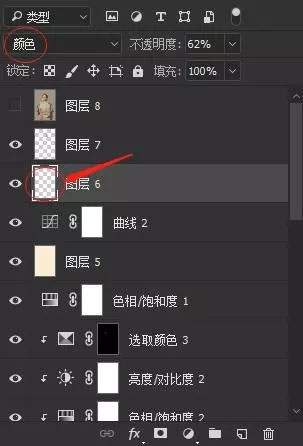
16、由于工笔画具有线条感,于是我盖印了一个图层,然后将图层混合模式改为柔光,接着将不透明度降低,具体数值多少根据画面来定,这里我设置的是5%。这样可以加强画面的线条感。如图所示。
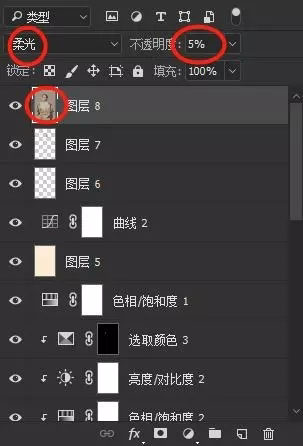
到这里对照片的工笔画调色部分就完成了,效果图如下。

来源:修图系/Tx-life
猜你喜欢
![]()